1、选择“美化图片”进入美图秀秀主界面,选择“美化图片”。
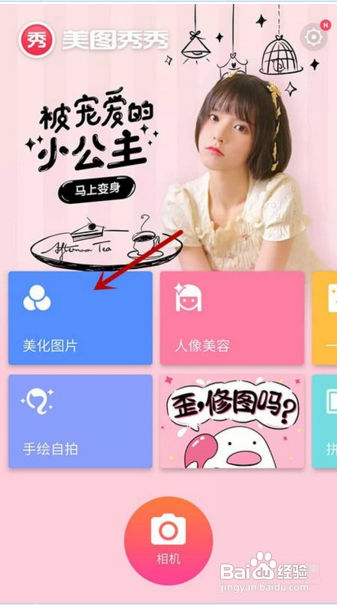
2、点击图片进入照片选择界面,点击需要进行处理的图片。

3、点击下方“文字”进入编辑界面,点击下方“文字”。

4、点击“文本框”进入文字编辑界面,点击“文本框”。

5、点击“完成输入需要添加的文字水印信息,点击“完成”。
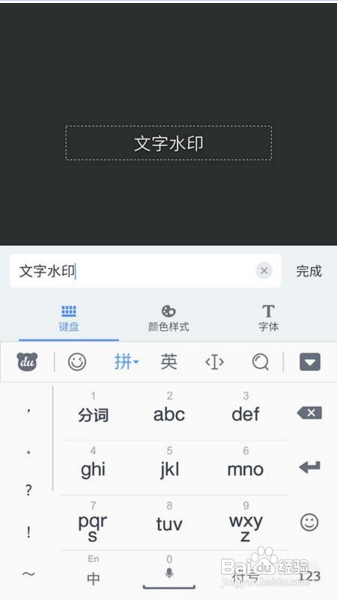
6、点击“勾”完成后可以调整字体样式等数据,调整完成后点击“勾”。

7、进行保存返回到编辑界面,点击右上角“勾”进行保存。

8、完成保存成功后,即可进行使用。

1、选择“美化图片”进入美图秀秀主界面,选择“美化图片”。
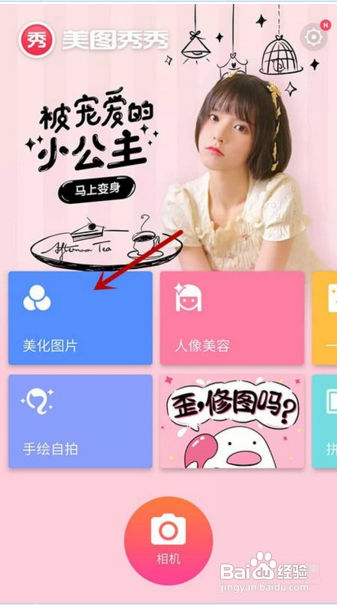
2、点击图片进入照片选择界面,点击需要进行处理的图片。

3、点击下方“文字”进入编辑界面,点击下方“文字”。

4、点击“文本框”进入文字编辑界面,点击“文本框”。

5、点击“完成输入需要添加的文字水印信息,点击“完成”。
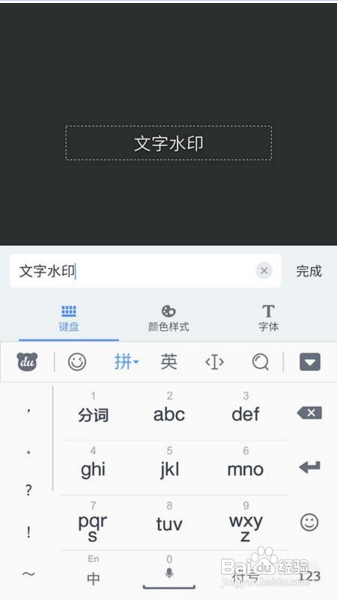
6、点击“勾”完成后可以调整字体样式等数据,调整完成后点击“勾”。

7、进行保存返回到编辑界面,点击右上角“勾”进行保存。

8、完成保存成功后,即可进行使用。
